집 >운영 및 유지보수 >창문 운영 및 유지보수 >win10 오른쪽 하단에 있는 아이콘 병합
win10 오른쪽 하단에 있는 아이콘 병합
- 藏色散人원래의
- 2019-09-02 13:30:2219571검색

win10 오른쪽 하단에 병합되는 아이콘
1. Windows 10 시스템 바탕 화면에서 왼쪽 하단의 시작 버튼을 마우스 오른쪽 버튼으로 클릭하고 팝업에서 마우스 오른쪽 버튼을 클릭합니다. 메뉴에서 "설정" 메뉴 항목을 클릭합니다.
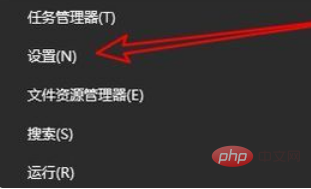
2. 다음으로 열리는 Windows 10 설정 창에서 “개인 설정” 아이콘을 클릭합니다.
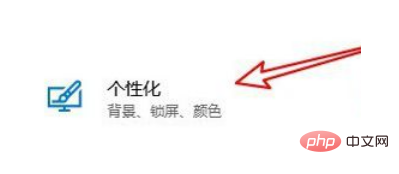
3. 다음으로 오른쪽 창에 "작업 표시줄에 표시할 아이콘 선택"에 대한 바로가기 링크가 표시됩니다.
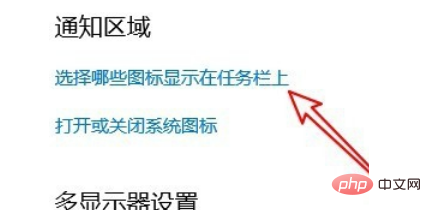
4. "작업 표시줄에 표시할 아이콘 선택" 창이 나타납니다. 창에 "알림 영역에 항상 모든 아이콘 표시" 설정 항목이 있습니다.
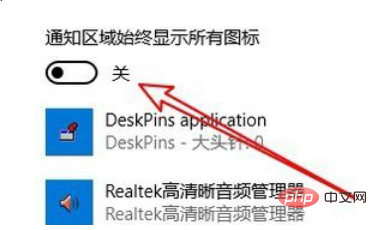
5. 이렇게 하면 Windows 10 작업 표시줄의 오른쪽 하단에 접는 메뉴가 더 이상 표시되지 않지만 모든 응용 프로그램 아이콘이 표시됩니다.
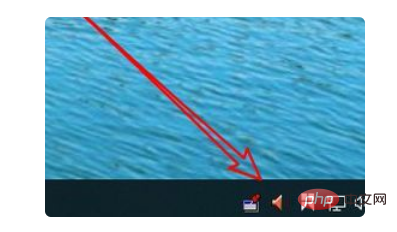
위 내용은 win10 오른쪽 하단에 있는 아이콘 병합의 상세 내용입니다. 자세한 내용은 PHP 중국어 웹사이트의 기타 관련 기사를 참조하세요!
성명:
본 글의 내용은 네티즌들의 자발적인 기여로 작성되었으며, 저작권은 원저작자에게 있습니다. 본 사이트는 이에 상응하는 법적 책임을 지지 않습니다. 표절이나 침해가 의심되는 콘텐츠를 발견한 경우 admin@php.cn으로 문의하세요.
이전 기사:win7에서 win10으로다음 기사:win7에서 win10으로

